イラレで「ガイドを作成」がクリックできない!
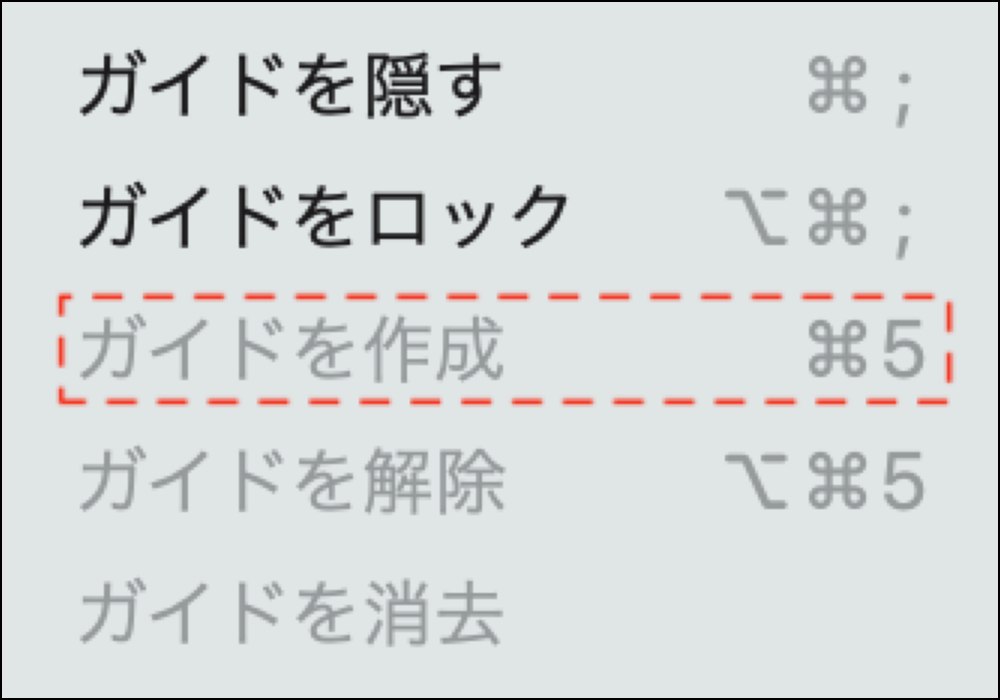
グレーアウトされているね。さっそく対処法を解説するよ。
おはこんばんにちは!ノボルです。
今回は、Adobe Illustratorで「ガイドを作成」がグレーアウトされて選択できない時の対処法を解説します。
llustratorで「ガイドを作成」がグレーアウトされて選択できない時の対処法
イラストレーターで「ガイドを作成」機能を利用するには、以下の条件が必要です。
- オブジェクトを作成していること
- 作成したオブジェクトを選択していること
まず、ガイドにしたい形状のオブジェクトを作成します。
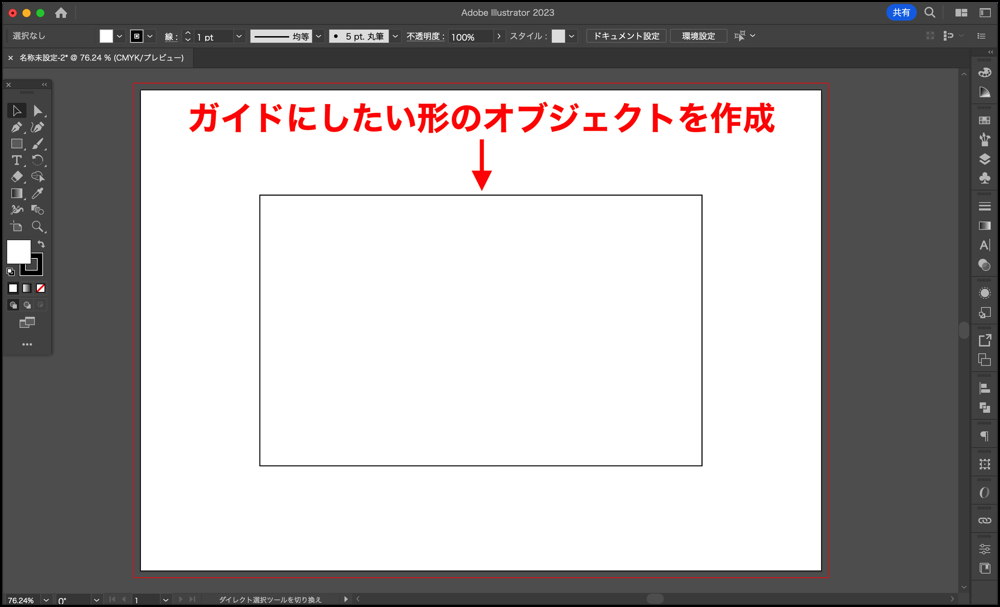
続いて、作成したオブジェクトを選択します。
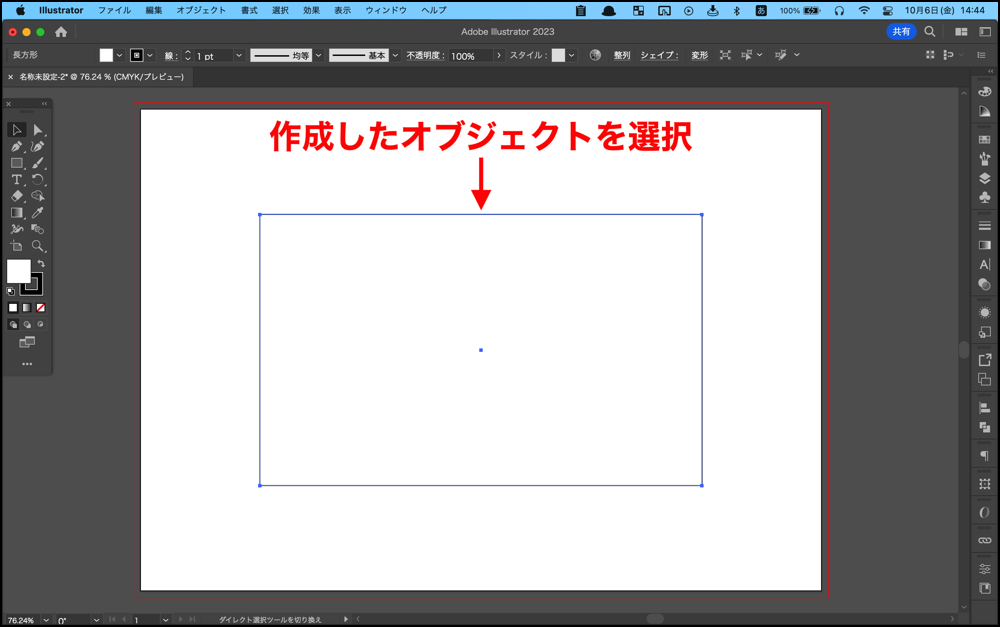
これでガイドを作成できるようになったので、イラレのメニューから[表示]→[ガイド]→[ガイドを作成]をクリックします。
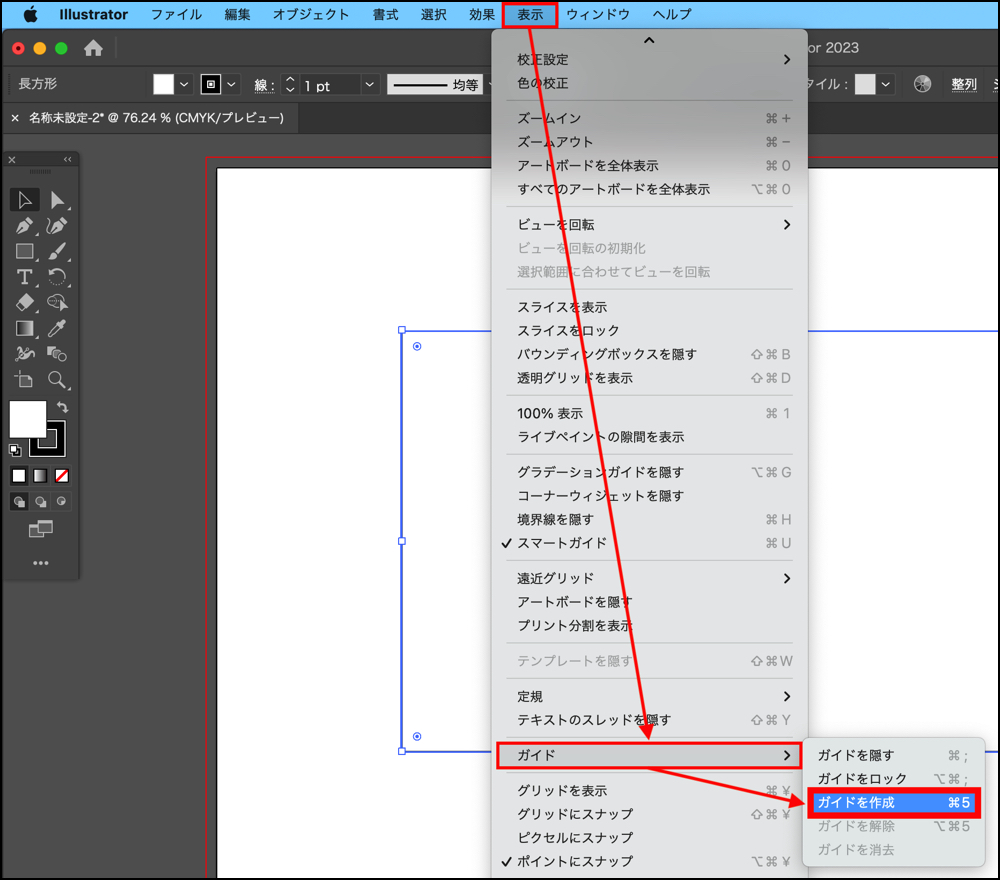
ガイド線が作成されたら成功です!
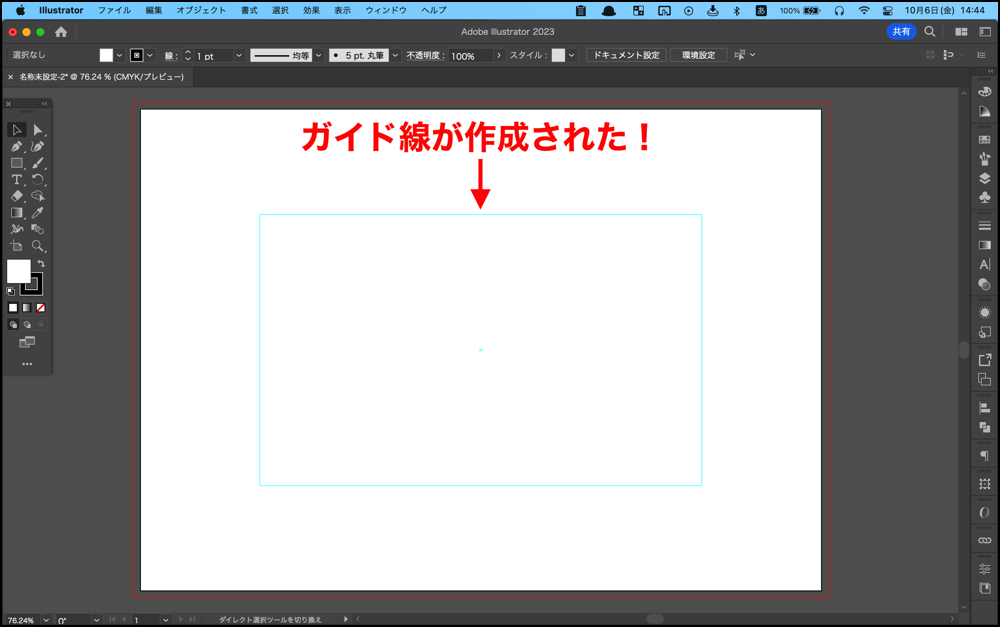
まとめ
この記事では、Adobe Illustratorで「ガイドを作成」がグレーアウトされて選択できない時の対処法をご紹介しました。
ガイド線があると、何かと作業で助かりますね。

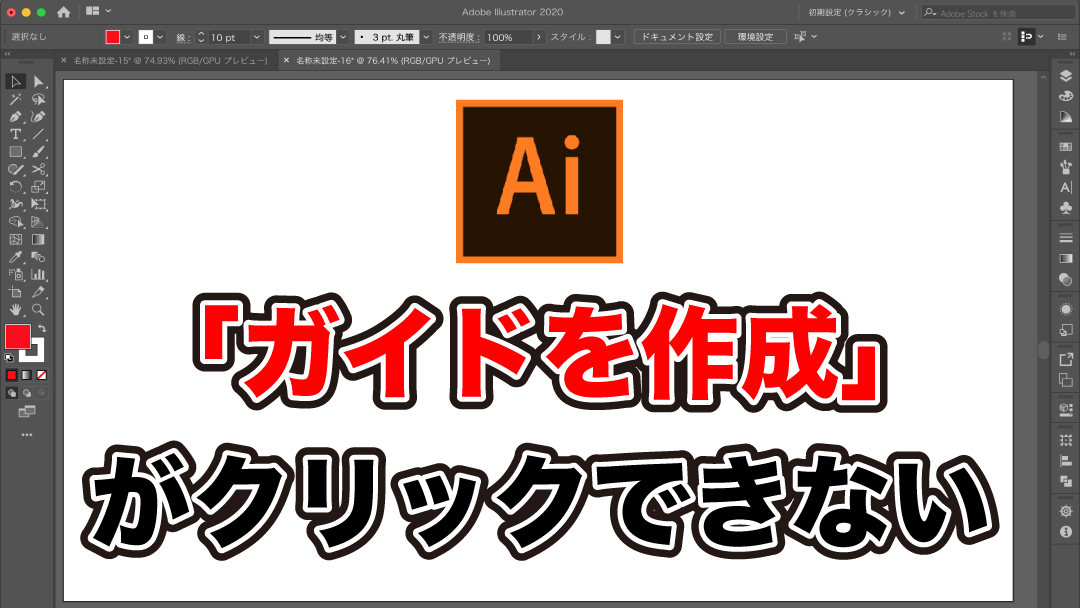





コメント